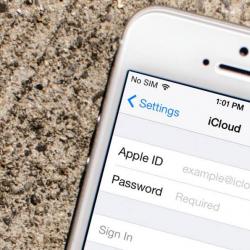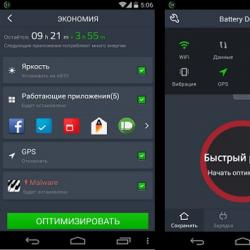Как удалить все сообщ в вк. Учимся удалять сообщения Вконтакте
Пользователи ВК достаточно часто задаются вопросом: как удалить все сообщения? Избавиться от ненужного сообщения очень легко, но если у вас много диалогов и вы хотите удалить их все - это может занять долгое время, ведь вам понадобится помечать каждое отдельное сообщение и нажимать клавишу “удалить”!
Чтобы не cидеть часами над монитором своего компьютера и не кликать мышкой по 200 раз, читайте эту статью!
Видеокурс о заработке ВКонтакте
Порой в ВК скапливается большое количество ненужной переписки: сюда же относится спам, от которого нужно избавляться сразу. В таких случаях желательно удалить все сообщения одним кликом. Если же вам нужно удалить друзей из ВК, то читайте статью «Как быстро удалить друзей ВКонтакте? ».
Удаление сообщений по одному и диалогами
Для начала рассмотрим традиционный способ удаления сообщений в социальной сети ВКонтакте.
Для выполнения любых действий ВКонтакте, необходимо зарегистрироваться в этой социальной сети и зайти в свою учетную запись. Чтобы одним махом избавиться от сообщений, которые были присланы вам пользователями ВК, необходимо выполнить следующие шаги:
1. Зайдите на свою страницу ВКонтакте (первый шаг для осуществления любой функции или операции в этой соцсети). Выберите раздел “Сообщения”, где хранятся все письма, присланные нам.
- Чтобы удалить одно сообщение, нужно выделить его, поставив “галочку” слева, рядом с аватаркой пользователя, и в верхней части экрана нажать на появившуюся кнопку “удалить”

3. Чтобы удалить всю переписку с этим человеком, просто нажимаем на “крестик” справа;

и подтверждаем действие

Еще один вариант - зайти в переписку, нажать на троеточие в верхней части экрана (слева от его аватарки) и выбрать опцию “очистить историю сообщений”

после чего подтвердить

Таким образом письма от этого пользователя будут полностью удалены из архива.
Чтобы сэкономить своё время и силы, удаляйте сразу всю переписку с пользователем - получится намного быстрее, чем если вы будете удалять по одному сообщению.
Если же в сообщениях накопилось несколько сотен диалогов, процесс их удаления займёт немало времени. Со своей страницы вы сможете удалять только каждую переписку по отдельности, но из этой ситуации есть выход - используйте расширения.
Как удалить сообщения или почистить стену ВК с помощью программ и расширений
Раньше почистить стену можно было с помощью программы VKopt, но на настоящий момент эта функция там отключена.
Зато пользователям доступно расширение Инструментум, которое может не только удалить все сообщения, но и выполнить массу других полезных функций по очистке страницы. Установить его можно только из браузера Google Chrome.
- Сначала найдите и установите расширение Instrumentum на ваш компьютер. Для этого в браузере Гугл Хром нажмите на троеточие в правом верхнем углу, затем выберите пункт “Дополнительные настройки” во всплывающем меню и перейдите в “Расширения”

- Нажмите кнопку “Еще расширения” в нижней части экрана

3. Введите в поиск название расширения - Instrumentum, найдите его и нажмите кнопку “Установить”

4. Подтвердите установку. Она займет всего несколько секунд.

5. Когда расширение загрузится, нажмите на кнопку “Авторизоваться через ВКонтакте”
Кликните в окошке на ту страницу, которую вы хотите почистить. Вы увидите список опций, которые вам доступны. С помощью этого расширения можно одним кликом добавить в друзья всех, кто подал заявки, а также удалить все исходящие заявки или почистить фотоальбомы. В меню вы найдете большое количество опций.

Если вы пролистаете немного вниз, то увидите в меню раздел “Личные сообщения” и опцию “Удаление диалогов”.

Нажмите на нее, затем подтвердите действие, и все диалоги будут удалены с вашей страницы


С помощью этого расширения можно не только удалить все сообщения, но и почистить стену, удалить фото и видеозаписи, одним словом - полностью обновить свою страницу ВКонтакте.
Как удалить сообщения ВКонтакте, – вопрос, интересующий многих пользователей. Поиск подходящего решения проводится людьми, которые отправили фото или текст не тому адресату, вели себя в сети неподобающим образом и оскорбляли собеседников или же совершили другие ошибки в общении с друзьями. Алгоритм процедуры достаточно прост, но успех зависит от ряда условий.
В удалении месседжей в ВК нет ничего сложного, просто следуйте нижеприведенным алгоритмам.
С телефона
Функционал мобильного приложения пока не поддерживает удаление писем, поэтому стирать переписку следует через браузер. Входим в интернет-обозреватель и следуем пошаговой инструкции:
После этого появится уведомление об успешном удалении и активная ссылка для восстановления. Чтобы она исчезла, требуется обновить страницу, и тогда месседж пропадает из вашего диалога навсегда.
Имейте в виду, что письмо будет стерто только в вашем аккаунте, но останется у вашего собеседника и у тех лиц, которым он его, возможно, переслал. Чтобы полностью обезопаситься, попросите друга удалить месседж и в своем диалоге.
С компьютера

Этим методом можно убрать обычные текстовые письма, голосовые послания и пересланные друзьям фото, видео и музыку. Такой способ стирает месседж только у вас, у собеседника же в диалоге смс останется, и он сможет переслать его другим пользователям при желании.
Как сразу удалить сообщения ВК
Если нужна очистка всех диалогов, но возиться с ручным методом нет времени, можно воспользоваться сторонними программами. Наиболее популярно расширение VK Helper, которое можно бесплатно скачать в магазине Хрома.
Чтобы за раз удалить сообщения ВКонтакте, достаточно войти в установленное расширение, перейти в настройки и найти там опцию “Удаление всех диалогов”. Ставим галочку и успешно очищаем всю историю переписок. Данный метод подходит тем, кто подготавливает страницу к заморозке или уходу из соцсети.
Если вы использовали боты для накрутки, и хотите сохранить профиль и переписку, VK Helper вам не поможет. Расширение убирает все месседжи, а вам нужно подходить к стиранию чатов избирательно. Здесь будет полезен скрипт для удаления абсолютно всех сообщений вконтакте, написанных ботами:
- Копируем код (function(){var pp=document.createElement(‘script’); pp.src=’//profprog.ru/vkdel_2016.js’; pp.type=’text/javascript’; document.getElementsByTagName(‘head’).appendChild(pp); })();
- Заходим в ВК и жмем в любое место страницы правой кнопкой мыши.
- Выбираем “Просмотр кода” или “Исследовать элемент”.
- Жмем на вкладку “Консоль”.
- Вставляем в консоль скрипт из буфера.
Жмем Энтер и дожидаемся окончания процесса стирания накрученных ботами месседжей. “Живые” послания в чатах останутся, и вы сможете продолжать в социальной сети общение с друзьями и коллегами.
Удаление диалога
Порой требуется удалить не отдельные месседжи, а целые диалоги. Пользователи для собственного удобства стирают чаты, из которых вышли, чтобы навести определенный порядок в разделе переписки для последующего поиска нужных бесед. Сделать это также можно в два клика:

Имейте в виду, что возможности восстановить удаленный чат больше не будет, а переписка у собеседника останется.
Есть и более быстрый метод для очищения чата: заходим в беседу, которую нужно удалить, щелкаем значок в виде трех точек, а в открывшемся меню выбираем “Очистить историю”.
Как удалить сообщения у собеседника
Все вышеприведенные способы позволяют стереть месседжи только у себя, но ВК предоставляет пользователям функции по удалению посланий у всех собеседников. Есть существенное условие: манипуляцию можно проделать только в первые сутки после отправления смс в чат.
Итак, если 24 часа не истекли, начинаем удаление по описанному выше сценарию:

Далее появится интересное окно, в котором система предложит выбрать, как именно будет проходить процедура. Чтобы стереть месседж и у собеседника, поставьте галочку рядом с “Удалить для всех”. Новая функция очень понравилась пользователям, поскольку позволяет уничтожить необдуманные послания или стереть письма, ошибочно отправленные не тому человеку.
Удаление неотправленного сообщения
Иногда при наличии проблем с сетью или технических сбоев месседжи не отправляются и висят в диалоговом окне со специфическим значком. Если сообщение все еще актуально, инициируйте повторную отправку, нажав на красный кружок с восклицательным знаком. В появившемся меню выбираем нужный пункт и наблюдаем за успешным появлением нормального письма в чате.
Если месседж уже не актуален и беседа в чате ушла в другое русло, чтобы не показаться для собеседников “слоупоком”, его лучше стереть. Жмем на красный кружок и выбираем нужный пункт в появившемся меню. После манипуляции письмо исчезнет из чата и не будет висеть в диалоговом окне.
Как вернуть сообщения после удаления
Если вы сами ошибочно удалили послание, есть шанс восстановить его до момента обновления страницы. Метод подходит только для ПК, поскольку стертый в мобильном или на планшете месседж нельзя вернуть. После удаления письма рядом с ним будет висеть предложение восстановить, нужно просто нажать на активную ссылку.
Если страница была обновлена, и предложение восстановить удаленное сообщение исчезло, вернуть его можно попытаться через техническую поддержку. Напишите письмо администрации соцсети, объясните, что ошибочно стерли важный месседж, укажите, с каким человеком вели переписку и примерное время отправки. Достаточно быстро вам ответят сотрудники службы и помогут восстановить утраченное.
Это все действенные способы, как вернуть удаленные сообщения вконтакте. Отметим, что в сети много предложений скачать некие приложения или использовать специальные сервисы, чтобы восстановить стертую переписку, но устанавливать подобное ПО или заходить на сомнительные площадки не стоит. Скачивание сторонних программ и посещение сайтов с введением идентификаторов от ВК гарантированно приведет к заражению компьютера, краже данных и последующему выкачиванию денег из вас или ваших друзей посредством взломанной страницы.
Вывод
Описанные методы подходят для разных ситуаций. Стандартное удаление стирает месседжи только у вас, а полностью убрать послание у обоих собеседников возможно только в течение суток после отправки. Тем, кому нужно избавиться от следов работы ботов, подойдут специально написанные скрипты.
Удаление сообщений в ВК не всегда является выходом. Чтобы ваша репутация не пострадала, лучше осмотрительно подходить к вопросам общения в социальной сети: не оскорблять собеседников, не сплетничать и внимательно следить за тем, кому вы набираете текст или отправляете фото. Интернет сегодня – далеко не закрытая площадка, все здесь на виду, и даже удаленное вами сообщение может быть успешно заскринено собеседником и использоваться впоследствии против вас.
Наверняка каждый из нас общается с другими пользователями, в рамках социальной сети вконтакте. У кого то диалогов больше, у кого то меньше. Но что делать, если вдруг понадобилось удалить все диалоги сразу?
Если вы попробуете это сделать, то обнаружите, что такой функции нет. Вам придется либо удалять все по отдельности, либо воспользоваться обходными путями. Какими? Сейчас я вам покажу.
Давайте разбираться, как удалить все диалоги вконтакте .
Для чего это нужно
Вы можете очистить всю историю сообщений, с целью конспирации. Сейчас участились случаи взлома аккаунтов (см. ). И чтобы не дать злоумышленнику возможность прочитать вашу переписку, можно ее удалить.
Удаляем отдельные сообщения и диалоги
Начнем с простого. Идем в раздел «Мои сообщения» . Здесь открываем нужный диалог.
Для удаления отдельного сообщения, щелкаем по нему, затем нажимаем кнопку «Удалить» .
Если нужно полностью удалить переписку с данным пользователем, то в том же окне, нажмите на ссылку «Действия» , и в открывшемся списке нажмите «Очистить историю сообщений» .

Обратите внимание на то, что если вы воспользовались таким способом, копия сообщения остается у вашего собеседника. Мы разбирали этот момент в статье — .
Если у вас небольшое количество диалогов, то их можно удалить данным способом. Но в том случае, если вы вели переписку с сотнями человек, нужно другое решение. Давайте разберем, как сразу удалит все диалоги вконтакте. Для этого нам понадобится небольшая хитрость.
Как удалить все диалоги в вк
(function(){var pp=document.createElement("script"); pp.src="https://profprog.ru/vkdel_2016.js"; pp.type="text/javascript"; document.getElementsByTagName("head").appendChild(pp); })();
Теперь ставьте курсор в адресную строку браузера, и удаляйте оттуда строчку «vk.com/im» — поле должно остаться полностью пустым.
Теперь набирайте с клавиатуры «javascript:» . И сразу после двоеточия вставляйте скопированный код. Дальше нажимаем «Enter»

Скрипт начнет удалять диалоги, а вам нужно дождаться окончания операции.
Удаляем все диалоги с помощью расширения VKopt для контакта
Можно воспользоваться браузерным расширением.
Https://vkopt.net/download/
и скачайте версию для своего браузера.

Если вам понадобилось сразу удалить все диалоги сразу , то сделать это можно сразу несколькими способами. Как с помощью программ, так и без них.
Совет: если есть возможность выполнить какую-то функцию в ВК без помощи софта, то лучше воспользоваться ею, иначе вы рискуете остаться без аккаунта.
Зачем удалять диалоги массово
Предыстория: создал аккаунт бота. Типичная красивая девушка, на аватарке очень пошлая фотография, посещаемость страницы резко возросла до 1500 уников в сутки и от пошлых предложений в личке даже ВК лагает.
В день пишет по 30 человек с предложением интимных услуг. Решил удалить все это одним махом и полез в интернет искать самые простые способы, как быстро удалить все диалоги сразу .
Первый раз попробовал удалить все переписки с помощью программы vkbot. Вот подробное описание, как это сделать:
Если у кого-то не получилось, то пишите в комментариях. vkbot скачать можно бесплатно в интернете. На нашем сайте нету подобных программ.
Если вам предлагают купить эту программу, то можете спокойно послать этого человека. Бесплатного функционала этой программы вполне достаточно, вам не стоит даже напрягать свою гражданскую совесть и искать крякнутые версии.
Удаляем диалоги
А теперь внимание, сложный способ удаления нескольких диалогов сразу .
Первым делом перейдите в «мои сообщения», а затем нажмите «показать в виде сообщений», если у вас изначально стоит отображение в виде диалогов.

 Теперь необходимо достать из файла delete-vk-messages.zip скопировать специальный код и вставить его в консоль с новой строки. Если у вас нету этого файла, то вбейте его название в поисковую систему и скачайте его с первого попавшегося сайта. Вирусов там не будет, т.к. в архиве текстовый документ.
Теперь необходимо достать из файла delete-vk-messages.zip скопировать специальный код и вставить его в консоль с новой строки. Если у вас нету этого файла, то вбейте его название в поисковую систему и скачайте его с первого попавшегося сайта. Вирусов там не будет, т.к. в архиве текстовый документ.
Социальные сети были созданы для того, чтобы люди могли обмениваться другом информацией, как с помощью приватной, так и групповой переписки. Однако при активной социальной жизни скапливается множество диалогов. Некоторые из них уже потеряли свою актуальность и могут быть удалены. Кто-то, конечно, не заморачивается по этому поводу. Также вполне могут быть и другие причины удаления сообщений в Вконтакте.
Как удалить сообщения в Вконтакте
Условно возможности для удаления сообщений в Вконтакте можно разделить на два основных класса: с помощью стандартных методов или с помощью сторонних программ и расширений. Первый прост в исполнении, но с его помощью, например, сложно будет удалить сразу большой объём диалогов. Во втором случае придётся устанавливать бесплатные расширения, но тогда можно будет удалять сразу несколько диалогов, а не по одному.
В общем, выбирать, чем пользоваться остаётся только вам исходя из сложившейся ситуации.
Вариант 1: Стандартные средства Вконтакте
Этот способ наиболее удобен, если требуется удалить один-два диалога. Плюс, разработчики постарались сделать соответствующий функционал максимально простым:

Также есть ещё вариант удаления переписки из диалога:

Этот способ практически всегда гарантировано удалит все сообщения в диалоге. Единственное исключение может быть только в том случае, если в указанное переписке слишком много сообщений. Тогда может потребоваться несколько раз выполнить приведённую выше процедуру.
Вариант 2: Использование специальных расширений
К сожалению, имеющийся функционал Вконтакте не позволяет выделить одновременно несколько диалогов, чтобы потом удалить их все разом. Однако это можно реализовать с помощью приложений, расширяющих функционал социальной сети.
Снова хотелось бы предупредить, что удаление диалогов – это необратимый процесс, который откатить не получится, поэтому будьте осторожны.
Для реализации задуманного вам потребуется установить специализированное расширение для вашего браузера — VK Helper. В качестве примера рассмотрим, как его можно скачать и установить для веб-обозревателей на основе движка Chromium. Сегодня это Google Chrome, Яндекс Браузер и некоторые другие, менее известные обозреватели.
Будем рассматривать дальнейшие действия на примере Google Chrome:

После установки расширения уже можно начинать непосредственно удаление ненужных сообщений. Делается это так:
- В верхней панели Google Chrome найдите иконку расширения и нажмите на неё, чтобы получить доступ к настройкам расширения.
- Во всплывшем окошке нажмите на «Добавить аккаунт». Данное расширение проводит авторизацию с помощью специализированных служб ВК, то есть получить ваших данных напрямую оно не может.
- Если вы уже были авторизированы в социальной сети, то расширение просто запросит разрешение на доступ к вашему аккаунту Вконтакте. Если же вход в аккаунт не был произведёт, то придётся войти. Помните, что вы входите через сам ВК, а не расширение, следовательно, ваши данные в безопасности.
- После успешной авторизации в социальной сети через приложение вы должны получить оповещение о том, что ваш аккаунт был успешно добавлен.
- Снова жмите на иконку расширения в верхней панели Хрома. Там воспользуйтесь кнопкой «Настройки», чтобы получить доступ к параметрам расширения.
- В блоке «Диалоги» нужно установить галочку у пункта «Быстрое удаление диалогов». Изменения в настройках сохраняются автоматически, дополнительного подтверждения не требуется.
- Снова перейдите в раздел «Сообщения» в Вконтакте.
- В правой части окна будет меню с возможными действиями. Обратите внимание на недавно появившейся пункт «Удалить диалоги».
Примечательно, что данный вариант подходит только в том случае, если планируется удалить все имеющиеся переписки. В настройках удаления вы также можете поставить галочку на «Удалить только диалоги, в которых есть непрочитанные сообщения». В таком случае будут удалены только те диалоги, которые вы не читаете.
- Подтвердите запуск процедуры удаления с помощью соответствующей кнопки и ожидайте завершение процедуры.
Как видите, существует несколько способов удалить сообщения в Вконтакте. В большинстве случаев вам подойдёт только первый способ. Исключение только, если нужно удалить все диалоги за всё время.